Oglas
PDF-ji so ena najpogostejših vrst datotek, na katere naletite pri uporabi računalnika. Če želite izdelati visokokakovostno tiskalno opravilo, dajte dokument na voljo v spletu, arhivirajte stare podatke ali združite več oblik (besedilo, slike, tabele itd.), obstaja velika možnost, da se boste obrnili na dokument PDF format.
Kljub njihovim stotinkam prednosti pri urejanju ne primanjkuje. Če ne uporabljate Adobe Acrobat Pro za upravljanje PDF datotek - zlati standard v panogi -, to ni tako enostavno urejanje dokumentov PDF 5 Orodja za pretvorbo in urejanje zapisa PDFObstajajo številna orodja, ki olajšajo delo s PDF-ji. Začenši s preprostim načinom pretvorbe datotek, ponujamo pet orodij, povezanih s PDF. Preberi več kot je za urejanje dokumentov Microsoft Office.
A ne skrbite, vse ni izgubljeno. Če želite obupno urediti dokument PDF, je na voljo nekaj odličnih brezplačnih orodij. Tukaj je pet najboljših.
Ključna lastnost: Ustvarjanje knjižic PDF.
PDF knjižica je preprosta predpostavka: omogočiti vam ustvarjanje knjižice iz obstoječih datotek PDF. Še posebej je koristno, če imate en dokument shranjen kot ločene datoteke, ker vaš tiskalnik ne podpira skeniranja na več straneh.
Izberete postavitev knjižice in vrstni red strani, aplikacija pa jih bo primerjala. Vse, kar morate storiti, je natisniti dokument in zlepiti strani skupaj. Če samodejno orodje ne daje želenih rezultatov, lahko zasukate, povečate ali obrnete strani, dokler ni popolno.

Aplikacija deluje tudi z obstoječimi knjižicami, kar vam omogoča, da preuredite strani in prilagodite postavitev.
Pred dokončanjem ustvarjanja si lahko ogledate spremembe. Takoj ko udariš Pojdi, aplikacija naredi novo datoteko in vaše napore prikaže v vgrajenem pregledovalniku PDF.
Ključna lastnost: Prilagajanje oblikovanja.
Kaj želite storiti s svojim bralnikom PDF? Spojite ločene datoteke? Pretvorite PDF v druge formate? Dodate vodni žig?
Odgovor je spletna aplikacija iLovePDF. Obvlada skoraj vsako nalogo, ki jo izberete:
- Združite več datotek PDF Uporabite PDFSam za preprosto razdeljevanje, spajanje in preurejanje strani PDFPDFSam, okrajšava za »Split Split and Merge«, je odličen pripomoček za hitro urejanje PDF-jev. Lahko združite več dokumentov PDF v en dokument PDF, razdelite PDF na več datotek, izvlečete strani iz ... Preberi več .
- Datoteke PDF razdelite na več manjših datotek.
- Stisnite datoteke PDF za arhiviranje Stisnite PDF-je in zmanjšajte velikost datoteke z brezplačnimi orodji in triki WindowsPDF-ji so lahko zelo veliki. Če boste kdaj morali datoteko PDF stisniti v e-pošto ali jo naložiti nekam, imate več možnosti. Ta članek ponuja povzetek. Preberi več .
- Pretvorite datoteke PDF v datoteke Word, Excel, PowerPoint in JPEG (in obratno).
- Dodajte vodne žige.
- Dodajte številke strani.
- Odkleni zaščitene datoteke PDF.
- Zavrtite datoteke.

Če morate storiti veliko pretvorbo med PDF in različnimi formati Microsoft Office Kako spremeniti PDF v Word brezplačnoPDF v Word pretvornike je desetina. Sestavili smo 5 najboljših, ki jih lahko dobite brezplačno, tako za varnejšo uporabo brez povezave, kot tudi. Preberi več , boste morda želeli razmisliti o nakupu namizne programske opreme podjetja, ne pa da se zanašate na spletno aplikacijo. Najcenejši paket (samo datoteke Word) znaša 39,95 USD.
Ključna lastnost: Urejanje grafike.
Urejanje PDF-jev ni samo besedilo in vrstni red strani. Kaj pa, če želite urediti grafične lastnosti datoteke? Mogoče imate skenirano kopijo starega dokumenta, ki ga morate posvetliti, ali pa morate dodati skenirano opcijo na skenirano stran šolskega učbenika?
Če to opisuje vaše potrebe, ne iščite več kot YACReader.

Aplikacija je bralnik stripov in bralnik PDF, zato je zasnovana tako, da učinkovito deluje z besedilom in slikami. Vključuje regulacijo svetlosti, kontrast in nadzor gama.
Ni tako rafiniran kot najbolj priljubljene aplikacije. Obstaja samo ena orodna vrstica in orodij za urejanje ni enostavno najti. Kljub temu je brezplačna in ima nekaj edinstvenih orodij. Kaj še hočeš?
4. Gaaiho Bralec 4
Ključna lastnost: neverjetno lahek urejevalnik besedil.
Gaaiho ponuja celo vrsto orodij, povezanih z PDF, vendar vsa, razen Reader 4, zahtevajo naročnino. Na srečo je Gaaiho Reader 4 brezplačen.
Kljub temu, da se imenuje »Reader«, je programska oprema veliko zmogljivejša od običajne aplikacije za branje PDF. Očitno je, da lahko naredite vse osnove, kot sta ustvarjanje obrazca in preprosto iskanje, vendar kopajte nekoliko globlje in vsa orodja za pripisovanje vas zagotovo navdušijo.
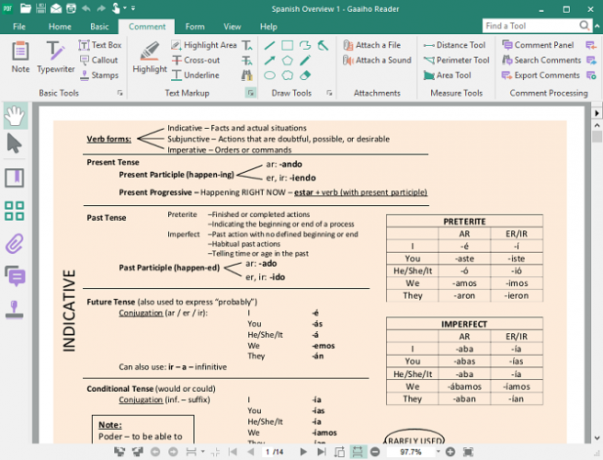
Obstajajo orodje za označevanje, orodje za poudarjanje in poudarjanje vsebine ter urejevalnik besedil, ki lahko vstavlja in nadomešča besede. Prav tako lahko dodate besedilna polja, opombe, opombe in žige, ki jih lahko prilagodite želeni pisavi, slogu in velikosti.
Končno je aplikacija neverjetno lahka. Kot sem že govoril v moj članek o bralcih PDF in gledalcih PDF Reader vs. Brskalnik: Kateri pregledovalnik PDF je najboljši za vas?Bralnik PDF je pogosto eno prvih orodij, ki jih ljudje namestijo v svoj novi računalnik. To ni glamurozno ali seksi, je pa bistveno orodje v vašem arzenalu produktivnosti. Ali pač? Preberi več , velikost aplikacije je pomemben dejavnik pri izbiri bralnika PDF. Vsakemu poskusu in odpiranju datoteke PDF vam ni treba čakati več sekund, še posebej, če predstavljajo pomemben del vašega delovnega procesa.
Ključna lastnost: Združitev več slik v eno datoteko PDF.
Zakaj sem na seznam urejevalnikov PDF vključil domače orodje za tiskanje Windows? To je pošteno vprašanje. No, je eno najboljših orodij za združevanje več slik v eno datoteko PDF (že smo pogledali, kako ekstrahiranje slik iz PDF-jev).
Najprej morate organizirati slike File Explorer v vrstni red, ki ga želite prikazati v datoteki PDF. Za dosego želenega zaporedja jih boste morda morali preimenovati.
Izberite vse datoteke, ki jih želite vključiti (Ctrl + levi klik), torej desni klik in zadel Natisni.

Zdaj boste videli Natisni slike okno. V zgornjem levem kotu izberite Microsoftov tisk v PDF s spustnega seznama spodaj Tiskalnik.

V stolpcu na desni strani lahko izberete, koliko slik želite natisniti na stran. Prepričati se morate tudi, če ste označili polje poleg Prilagodite sliko okvirju - tiskalnik bo ustavil robove slik.
Ko ste pripravljeni, kliknite Natisni. Windows vas bo pozval, da novi datoteki PDF date ime in bo obdelal fotografije. Če izberete veliko slik, lahko traja nekaj časa. Novo datoteko najdete v ciljni mapi.
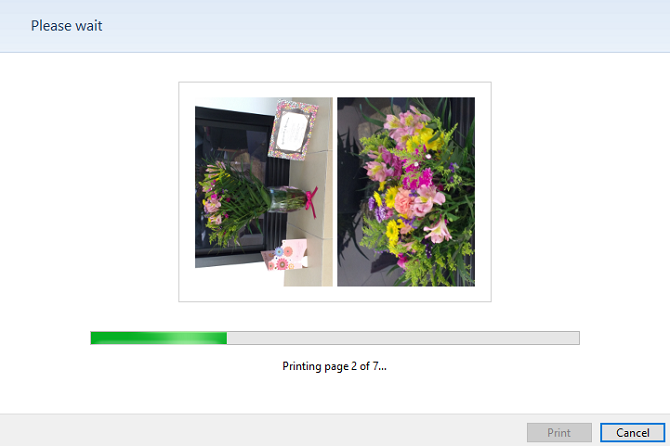
Opomba: Če imate sistem Windows 7 ali 8, boste morali za enake rezultate namestiti orodje drugega proizvajalca. The doDPF aplikacija prihaja zelo priporočljivo.
Katera orodja uporabljate?
Ni pomembno kaj želite doseči s svojim PDF-jem Kako brezplačno urejati, kombinirati in podpisovati datoteko PDFPokažemo vam, kako s PDF datotekami razdelite, združite, pomanjšate in naredite vse vrste čarovnije. Preberite si, če ste pripravljeni prevzeti svoje dokumente PDF na naslednjo raven! Preberi več - lahko boste našli aplikacijo, ki ustreza vašim potrebam. Čeprav vam bo teh pet orodij pomenilo izhodišče in vam bo pomagalo pri najpogostejših nalogah, boste morda morali opraviti nekaj kopanja.
Če imate obupno potrebo po profesionalnem orodju, investirajte v mesečno naročnino na Adobe Acrobat Pro DC.
Ali pa nam v razdelku s komentarji povejte, kaj želite. Morda vas bo kolega bralec lahko usmeril v smer idealnega orodja.
Na koncu bi rad slišal, kaj menite o petih orodjih v tem članku. So bili enostavni za uporabo? Ste naleteli na težave? Spodaj se obrnite.
Dan je britanski izseljenec, ki živi v Mehiki. Je glavni urednik za sestrino spletno mesto MUO, Blocks Decoded. V različnih obdobjih je bil družbeni urednik, kreativni urednik in finančni urednik pri MUO. Vsako leto ga lahko najdete na gostovanju na razstavnem prizorišču na CES v Las Vegasu (PR, ljudje, pridite!), On pa veliko zakulisje...


